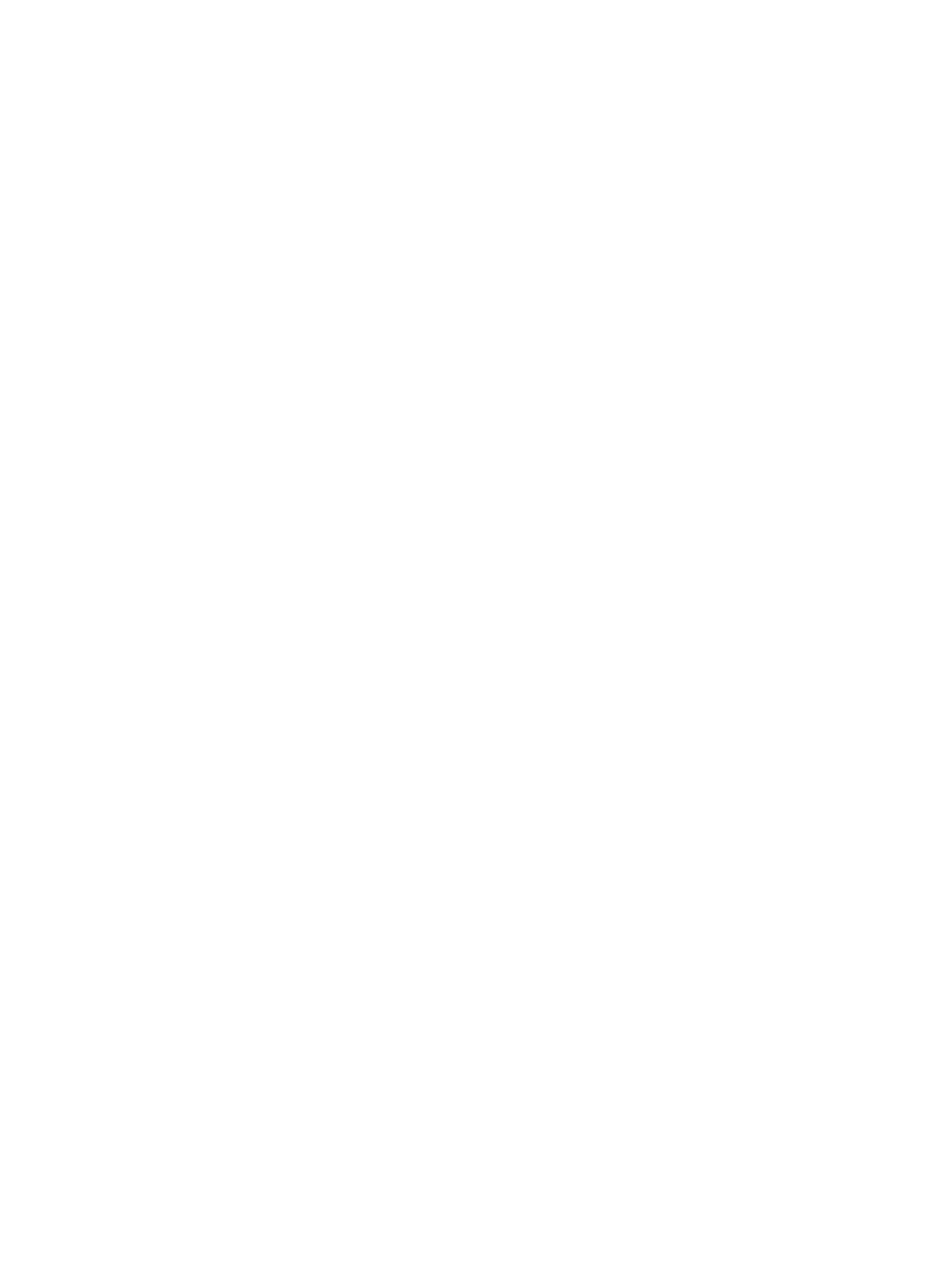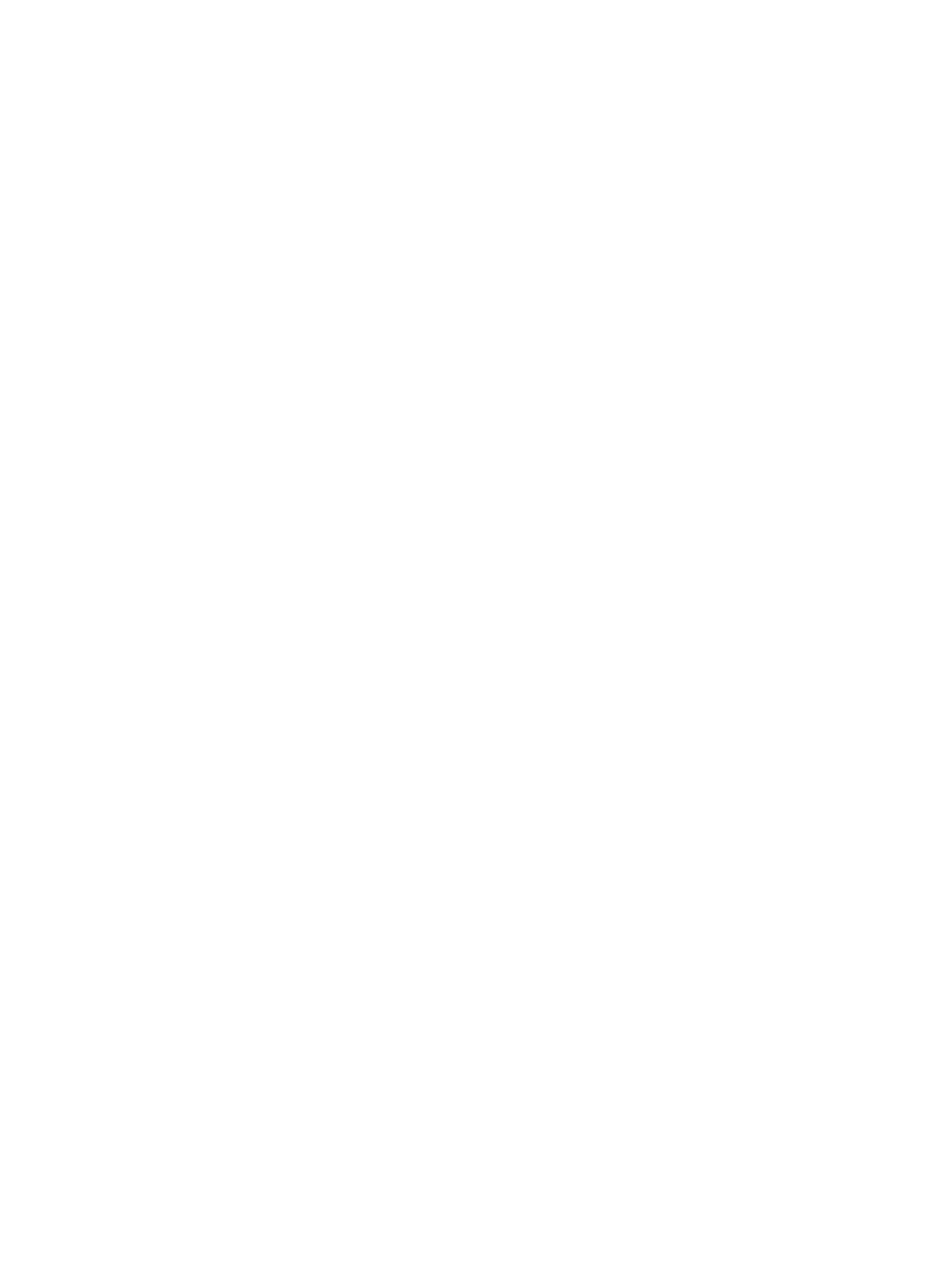
冷却ファンアセンブリ.........................................................................................................................87
冷却ファンアセンブリの取り外し.................................................................................................87
冷却ファンアセンブリの取り付け.................................................................................................88
システムメモリ....................................................................................................................................90
メモリモジュール取り付けガイドライン......................................................................................93
モードごとのガイドライン............................................................................................................94
メモリ構成の例..............................................................................................................................95
メモリモジュールの取り外し......................................................................................................100
メモリモジュールの取り付け...................................................................................................... 101
プロセッサとヒートシンク................................................................................................................103
ヒートシンクの取り外し............................................................................................................. 103
プロセッサの取り外し.................................................................................................................104
プロセッサの取り付け.................................................................................................................108
ヒートシンクの取り付け..............................................................................................................110
電源装置ユニット...............................................................................................................................112
ホットスペア機能.........................................................................................................................113
電源装置ユニットダミーの取り外し............................................................................................113
電源装置ユニットダミーの取り付け............................................................................................114
AC 電源装置ユニットの取り外し.................................................................................................115
AC 電源装置ユニットの取り付け.................................................................................................116
内蔵ストレージコントローラカード..................................................................................................117
内蔵ストレージコントローラカードの取り外し..........................................................................117
内蔵ストレージコントローラカードの取り付け......................................................................... 119
拡張カードと拡張カードライザー..................................................................................................... 121
拡張カードの取り付けガイドライン............................................................................................121
拡張カードライザーの取り外し...................................................................................................123
拡張カードライザーの取り付け...................................................................................................128
拡張カードライザー 1 からの拡張カードの取り外し..................................................................132
拡張カードライザー 1 への拡張カードの取り付け..................................................................... 134
拡張カードライザー 2 からの拡張カードの取り外し..................................................................135
拡張カードライザー 2 への拡張カードの取り付け..................................................................... 137
拡張カードライザー 3 からの拡張カードの取り外し................................................................. 138
拡張カードライザー 3 への拡張カードの取り付け.....................................................................140
内蔵デュアル SD モジュール(オプション)................................................................................... 142
内蔵 SD カードの取り外し.......................................................................................................... 143
内蔵 SD カードの取り付け.......................................................................................................... 144
オプションの内蔵デュアル SD モジュールの取り外し...............................................................145
オプションの内蔵デュアル SD モジュールの取り付け ..............................................................147
ネットワークドーターカード............................................................................................................148
ネットワークドーターカードの取り外し ...................................................................................148
ネットワークドーターカードの取り付け....................................................................................150
内蔵 USB メモリキー(オプション)................................................................................................ 151
5